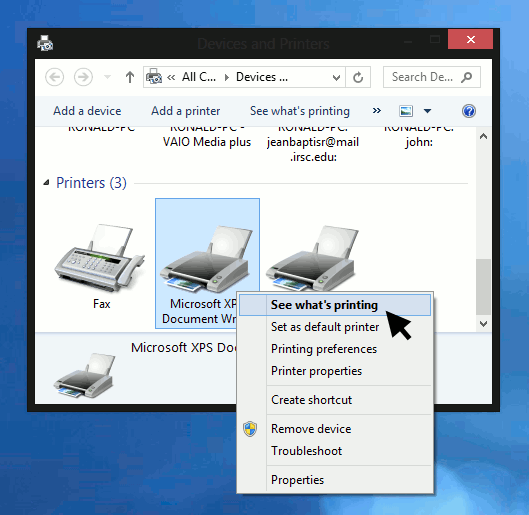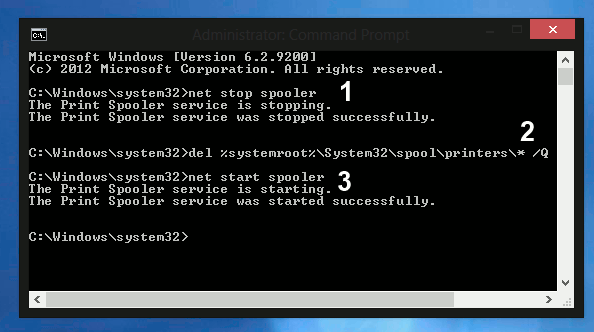“Non si ferma la stampa!” Ecco cosa gridiamo quando vediamo la stampante impazzita che stampa senza fermarsi.
“Non si ferma la stampa!” Ecco cosa gridiamo quando vediamo la stampante impazzita che stampa senza fermarsi.
Il problema della coda di stampa intasata non è una cosa bella da affrontare. Molti che si trovano in tale situazione guardano impotenti come il loro inchiostro e la carta venga sprecata mentre la stampante incessantemente stampa documenti obsoleti e oramai inutili. Una coda di stampa ostruita spesso inizia da un problema di hardware come ad esempio “livelli di inchiostro inadeguati” o in seguito ad un inceppamento della carta.
Bisogna premettere che ogni volta che si preme il tasto “Stampa”, Windows lo salva che come lavoro di stampa. Quindi, premendo il pulsante “stampa” cinque volte Windows lo percepisce come cinque lavori di stampa diversi fra loro. Nel momento in cui il problema hardware viene risolto, gli utenti notano che la loro stampante inizia a stampare roba che spesso è inutile o già stampata. Fortunatamente, è possibile risolvere questo problema e in questo articolo vediamo due modi rapidi per cancellare i lavori di stampa dalla coda.
Metodo 1: Pannello di Controllo
Il primo metodo che consigliamo di provare è quello di accedere al pannello di controllo (Start –>Pannello di Controllo) e poi vai nella sezione Hardware –> Dispoitivi e Stampanti. A questo punto vedrai le stampanti installate sul tuo computer.
Col tasto destro del mouse seleziona la stampante in questione e poi seleziona la voce “Visualizza Stampa in Corso” (l’immagine qui sopra si riferisce a computer con windows 8 in lingua inglese). A questo punto si aprirà una finestrella che mostra tutti i documenti in coda di stampa. Clicca in alto su STAMPANTE e poi seleziona ELIMINA TUTTI I DOCUMENTI.
Tutti i documenti in coda di stampa verranno cancellati!
Metodo 2: Command Online
È inoltre possibile cancellare i lavori di stampa utilizzando il prompt dei comandi da finestra Dos. Se avete Windows 8 fate click col tasto destro del mouse in basso a sinistra dello schermo e selezionate “Prompt dei comandi”. Scegliete quello con privilegi di amministratore.
Adesso fermiamo il servizio spooler di stampa scrivendo:
Net Stop Spooler
Poi scriviamo questo comando:
del %systemroot%\System32\spool\printers\* /Q
Adesso riavviamo lo spooler scrivendo:
Net Start Spooler
Fatto! Adesso la coda di stampa sarà stata resettata!